Aqueles de nós que temos um computador antigo, ou não tão antigo, com poucos MB de RAM que mal nos dá para trabalhar com documentos e fazer a esquisita tarefa simples para não sobrecarregá-la. Sabemos bem como é difícil e até exasperante utilizar estes computadores, tendo em conta que hoje temos vários GB. Ainda mais se pretendemos executar aplicativos e jogos com uso intensivo de recursos, eles demoram uma eternidade ...
É neste sentido que hoje quero recomendar uma compilação de programas para otimizar a memória RAM, ou o que é o mesmo; RAM livre para obter um melhor desempenho em nosso PC.
Vamos ver a seguinte lista:
1. RAMRush: É uma aplicativo gratuito, desenhado pelos criadores de FC Cleaner, Concorrente CCleaner e tem o objetivo de liberar RAM quando seu PC está sobrecarregado, melhorando e / ou acelerando seu desempenho. Seu uso é bastante intuitivo, é mais até que você não precise fazer nada, já que o programa liberar RAM automaticamente quando julgar necessário, embora se preferir pode fazê-lo manualmente com as teclas de atalho Ctrl + Alt + O (configuráveis).
RAMRush ele funciona a partir da bandeja do sistema e de lá você será informado com um gráfico do uso de CPU e RAM, bem como os megabytes livres. É multilíngue, inclui espanhol e compatível com Windows 7/Vista/XP, etc. Distribuído em uma versão portátil e instalável, ambas leves com apenas alguns KB.
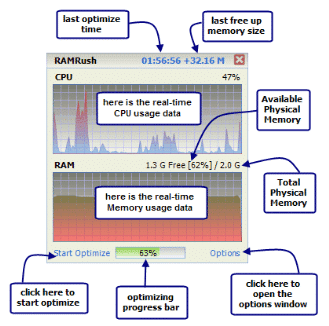
2. RAM extra: Uma utilidade gratuita Seu instalador tem 488 KB, apesar de ser apenas em inglês é bastante simples de usar, ao alcance de um clique com o botão Otimize agora. Ele mostra um gráfico de monitoramento de RAM em todos os momentos, funciona a partir da área de notificação e pode ser configurado de acordo com nossas necessidades. Suporta Windows 7 / Vista / XP.
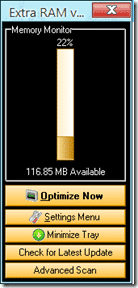
3. CleanMem: A ferramenta mais completa e avançada para otimizar RAM. A cada 30 minutos encerra os processos desnecessários (inúteis) e acelera o desempenho daqueles que são necessários para um bom desempenho do PC.
Como um ponto contra talvez para alguns usuários, não funciona em segundo planoEm vez disso, a limpeza periódica é adicionada ao agendador de tarefas. Diga também que existem 2 versões deste programa; um gratuito e outro pago com mais opções, é claro. Como um ponto positivo, é muito eficiente e cumpre sua missão: acelerar o computador, liberando RAM.

A mesa é servida amigos, vocês vão dizer com qual ferramenta vão ficar e depois comentar aqui. Como extra, um yapita, deixo-vos mais 2 programas com o mesmo propósito e com boa aceitação.
* ALÉM DISSO, outros programas recomendados por VidaBytes:
Eu costumava usar muito esse tipo de programa no meu antigo PC com XP, mas acho que me lembro que o TuneUp Utilities dizia que eles não funcionavam mais para o Vista / 7, porque o modelo de memória era diferente. Mas vejo que um dos programas está sendo executado no Windows 7, talvez use funções diferentes. Em qualquer caso, agora uso Ubuntu 12.04 / Win7 e tenho mais RAM :)
Saudações!
muito bom interessante http://www.elecnetsolar.gr
Este é meu amigo, existem 3 alternativas válidas para Win XP / Vista / 7. Eles são especialmente projetados para XP, como bem sabemos que este SO é usado em computadores com pouca memória RAM.
lembranças PhytoschidoObrigado por comentar 😀
Obrigado Chrissa para comentar 😉
Com os melhores cumprimentos!
Claro que sim Wabriz, você não precisa abrir a tradução, apenas clique com o botão direito no arquivo de idioma e escolha Salvar link como… no caso de você usar o Firefox, para outros navegadores é semelhante. Você vai baixar um arquivo com a extensão .lng e copie-o para o diretório de instalação RAMRush.
Aliás, recomendo a tradução com o nome Espanhol, é o que é melhor 😉
Uma saudação.
Você poderia me dizer como eu adiciono espanhol ao ramrush .. porque eu não sei como fazer isso .. como na página, quais traduções vêm e se consegue uma configuração html ... e se eu coloco salvar como. .é salvo como um arquivo de texto, não como file.lang .. Gostaria de receber sua ajuda .. e obrigado pelas contribuições
obrigado ... cara, você é super ...
Você poderia me ensinar a hackear o banco da Suisa ... haha ... só brincando
obrigado ... por outro lado, vou me tornar um seguidor do seu blog .. OBRIGADO =)
Graças à você Wabriz para visitar o blog, que tal Suíça jojo Eu gostaria que fosse tão simples hein 😀
Bem, bem-vindo ao VB, obrigado pelo seu apoio, estamos aqui para fazer o pedido.
Saudações amigo.
muito bom interessante
Obrigado Photovoltaika para comentar 😀
Saudações.
Eu uso o otimizador de memória inteligente no Windows 7 e funciona muito bem
Boa escolha, é um soft importante para quando a equipe pesa sobre nós 😉